Настольная СУБД Access 2002
Экспорт в электронную таблицу или файлы dBASE, Paradox
Экспорт в электронную таблицу или файлы dBASE, Paradox
Для экспорта данных в электронную таблицу Microsoft Excel или Lotus 1-2-3, а также в файлы базы данных dBASE или Paradox можно использовать следующую процедуру:
-
Откройте базу данных Access, из которой нужно экспортировать таблицу. Активизируйте окно базы данных, щелкнув по его заголовку левой кнопкой мыши.
-
Раскройте список таблиц, щелкнув по ярлыку
Таблицы
на панели объектов окна базы данных, и выберите в этом списке экспортируемый объект.
-
Выберите команду меню
Файл, Экспорт
(File, Export) или команду
Экспорт
(Export) из контекстного меню. Появится диалоговое окно
Экспорт объекта
(Export Tableto), изображенное на рис. 3.40.
-
В раскрывающемся списке
Тип файла
(Save as Type) этого диалогового окна выберите тип файла, в который вы хотите экспортировать таблицу Access. Найдите папку, в которую нужно сохранить экспортируемый файл, в текстовом поле
Имя файла
(File Name) укажите имя файла и нажмите кнопку
Сохранить
(Save all).
Если процедура экспорта закончится успешно, Access создаст новый файл, с которым вы сможете работать с помощью электронной таблицы или соответствующей СУБД.
Замечание
СУБД Paradox и dBASE не позволяют иметь такие длинные имена полей, как Access, поэтому в процессе импорта длинные имена полей усекаются. Это в некоторых случаях может привести к ошибке, т. к. в результате усечения имена полей могут оказаться дублирующимися. Поэтому перед экспортом лучше создать временную таблицу, в которой изменить имена полей так, чтобы они удовлетворяли требованиям соответствующей СУБД, и затем выполнить экспорт именно из временной таблицы. Для экспорта данных в формат Paradox 8.0 или dBASE 7 необходимо иметь на компьютере Borland Database Engine (BDE) версии 4.x или выше.
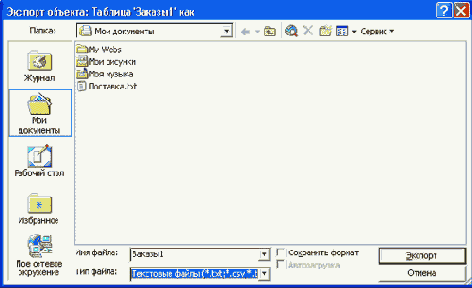
Рис. 3.40. Диалоговое окно Экспорт объекта